Ada dua cara untuk meng-install aplikasi / tema ke handphone yaitu:
Pertama : bisa dilakukan melalui handphone itu sendiri syaratnya aplikasi/ tema yang mau kita install harus terlabih dahulu kita simpan di memory handphone baik ekternal mau pun internal
Kedua : dilakukan memalui computer yaitu dengan menggunakan aplikasi PC Suite syaratnya aplikasi / tema yang mau di install terlebih dahulu harus disimpan di harddisk komputer
Bagi yang memiliki kapasitas memori external yang tidak terlalu besar, meng-intall aplikasi atau tema adalah solusi yang tepat Karen kita tidak perlu menyimpan file aplikasi atau temanya di memory handphone kita.
Untuk menginstall aplikasi atau teme menggunakan PC cuite, tentunya kita harus memiliki seperangkat PC(komputer), kabel data, dan tentunya Nokia PC Suite, bagi yang belum punya silahkan donlod disini, PC Suite yang saya gunakan adalah Versi 7.1.51.0
Berikiut adalah langkah-langkahnnya:
1. Simpan tema atau aplikasi handphone di komputer anda.
2. Sambungkan handphone ke computer anda dengan menggunkan kabel data, dan pada layar handphone akan muncul pilihan untuk modus USB pilihlah dengan manggunakan PC Suite, jika sudah tersambung , jalankan Pc Suite nya, tampilannya akan seperti berikut:

3. Lalu klik lah icon yang dilingkari warana merah seperti terlihat pada gambar diatas lalu akan muncul dialog seperti gamabar berikut:

4. Kemidian pilihlah lokasi tempat aplikasi atau tema yang disimpan di komputer , pilih dengan menekan menu drop down seperti yang terlihat pada gambar diatas.
5. Setelah lokasi tempat menyimpan aplikasi atau tema sudah di buka , pilihlah aplikasi atau tema yang akan di install lalu klik tombol install atau tombol yang ada tanda panahnya, dapat dilihat pada gambar berikut:

6. Setelah menekan tombol install yang di lingkar warna merah seperti yang terliahat pada gambar diatas, makan akan muncul kotak pemeberitahuan sebagai berikut:

7. Kotak pemberitahuan tersebut memberitahukan untuk manyelasikan proses installasi melalui handphone, pastikan handphone anda tidak dalam keadaan terkunci.
8. Ikuti prosesnya , nanti kita akan diminta untuk memilih tempat panginstallan yaitu insatall di memory handpohe atau di memory eksternal
9. Lalu pilihlah penginstallan di memory eksternal, selesai
Catatan: penginstallan aplikasi atau tema di memory eksternal merupakan solusi jika aplikasi dan tema yang kita install ternyata rusak dan mengakibatkan handphone tidak bisa startup atau tidak bisa di jalankan, jika seperti itu kita tinggal mencabut kartu memory nya lalu buka dengan card reader malalui komputer dan hapus aplikasi atau tema yang rusak. Selesai
Semoga bisa membantu

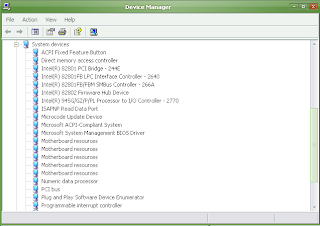















 7. Kotak pemberitahuan tersebut memberitahukan untuk manyelasikan proses installasi melalui handphone, pastikan handphone anda tidak dalam keadaan terkunci.
7. Kotak pemberitahuan tersebut memberitahukan untuk manyelasikan proses installasi melalui handphone, pastikan handphone anda tidak dalam keadaan terkunci.











